官方一键重装系统
现如今办公越来越离不开电脑。然而电脑使用时间长了会越来越卡。电脑系统就会出现越来越多问题。很多人都会在这时选择重装系统。还不知道官方一键重装系统怎么安装的小伙伴看过来。小编介绍这款云骑士装机大师官方一键重装系统怎么安装教程给你们
官方一键重装系统步骤阅读
1、插入U盘打开云骑士装机大师。选择U盘模式
2、点击一键制作启动U盘。点击BIOS启动
3、选择电脑相应位数的PE版本
4、下载选择好的PE系统并制作U盘启动盘
5、U盘启动盘就制作完成
6、U盘插入电脑的USB接口。开机按下启动U盘快捷键
7、选择USB选项并回车
8、选择对应电脑位数的PE系统进入
9、进PE系统后自动打开云骑士PE安装工具
10、选择系统点击安装
11、点击继续。开始安装系统
12、安装过程中不要断开电源
13、系统重启了两次以后就安装完成了
官方一键重装系统操作步骤
01 首先下载Win10系统镜像“XTZJ_WIN1064_ZJB_0808.iso”到本地硬盘上(这里下载在E盘上)
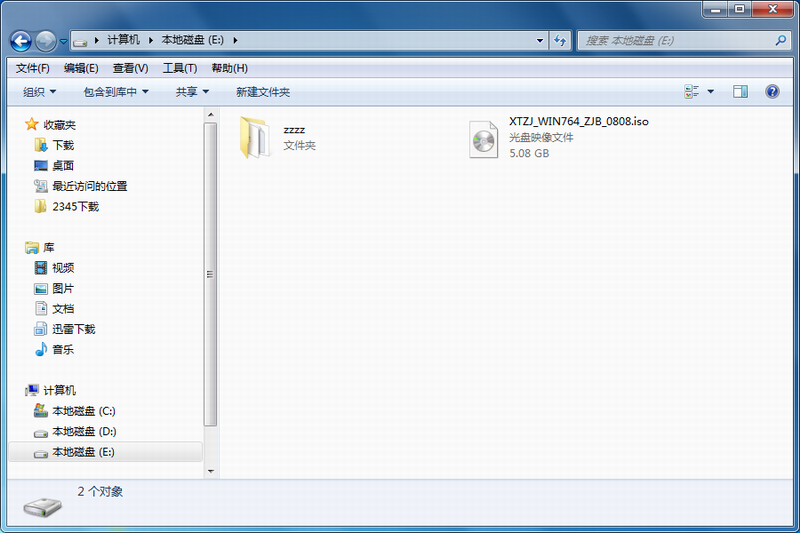
02 解压所下载的“XTZJ_WIN764_ZJB_0808.iso”镜像;鼠标右键“解压文件”。
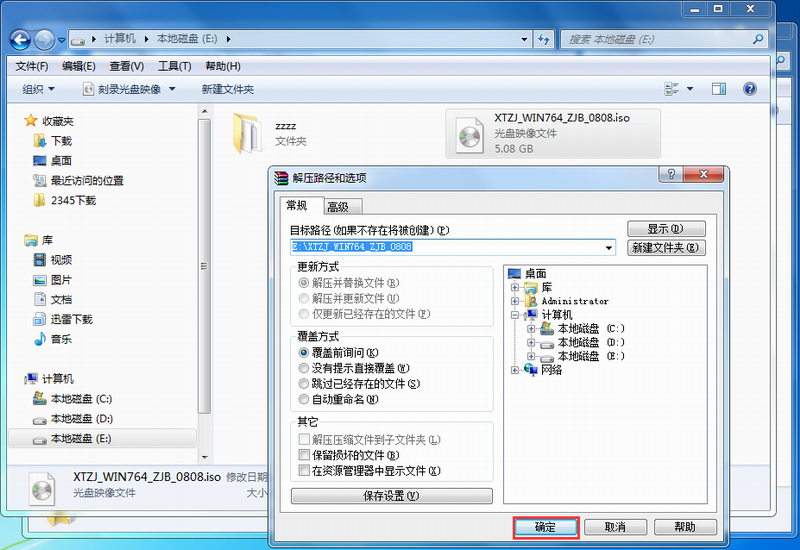
03 解压出来的文件夹内容;
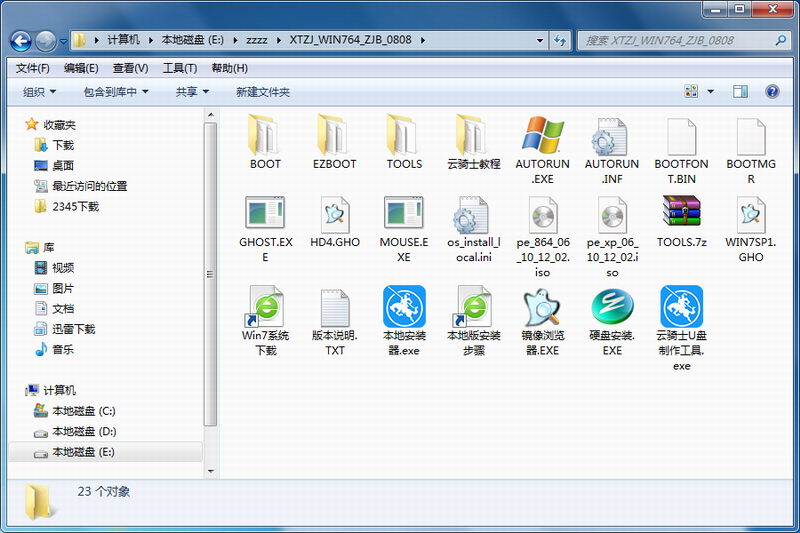
04 双击“硬盘安装.EXE”
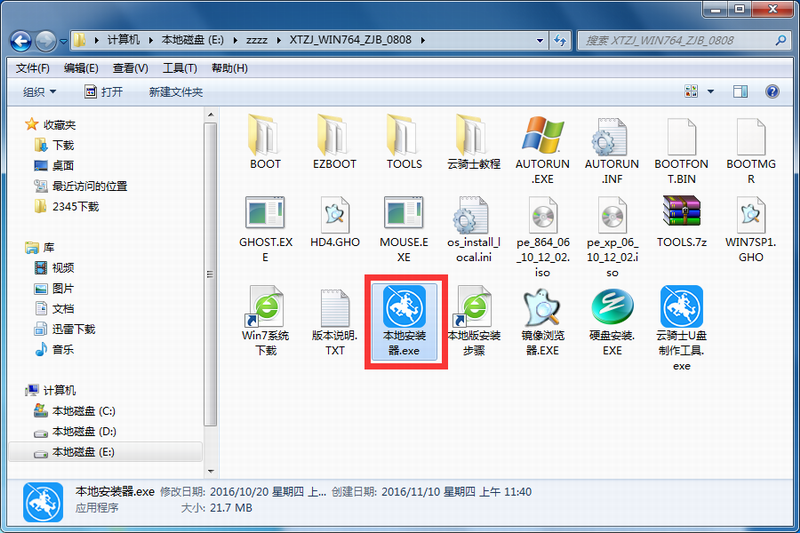
05 提示用户关闭一切杀毒软件来进行下面操作。点击下面“我知道”。
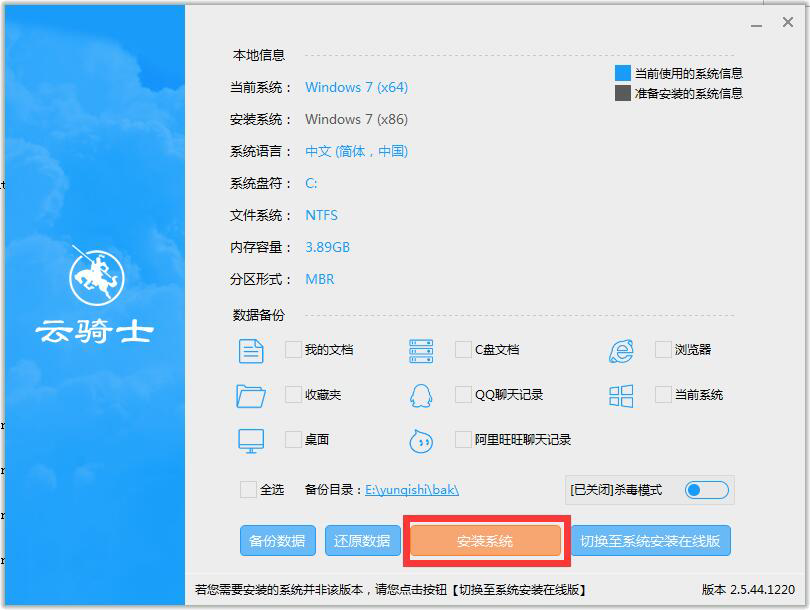
06 把我的文档、收藏夹、桌面上的数据备份下。方便重装后使用。点击“安装系统”。
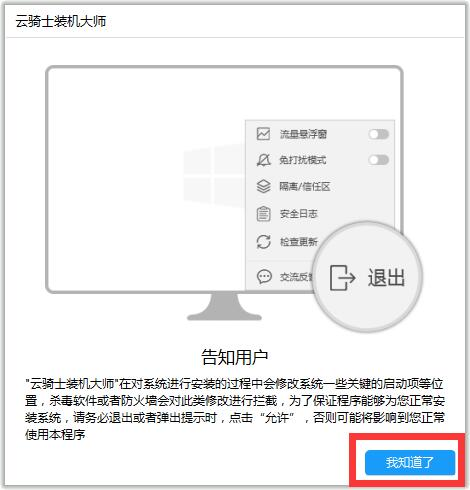
07 安装程序在准备工作。点击“确定”。电脑自动重启状态。
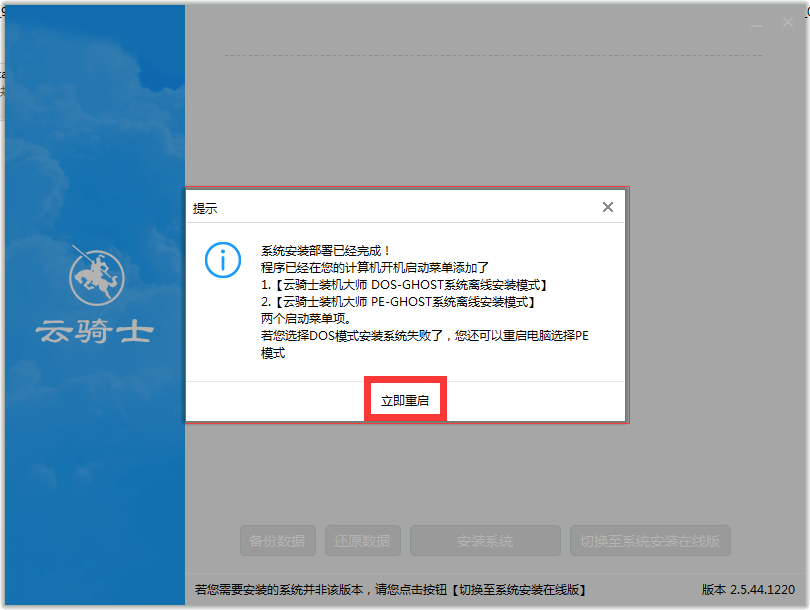
08 电脑重启后会自动选择程序运行。
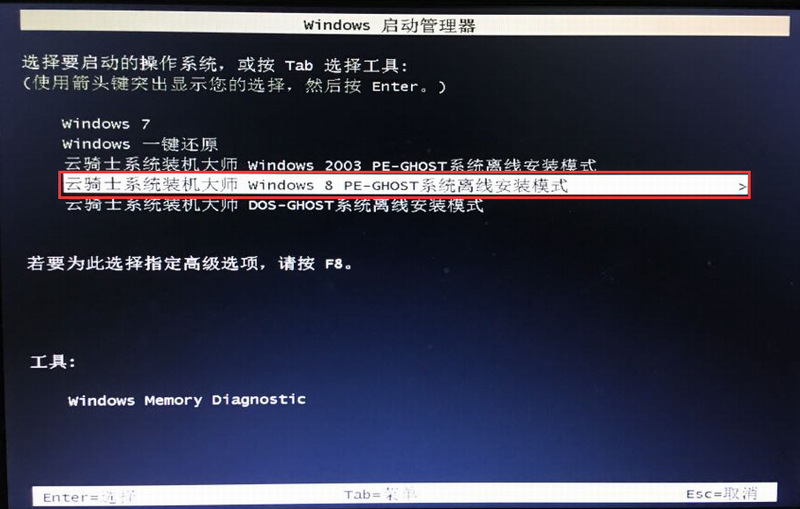
09 下面就是熟悉的GHOST恢复界面。
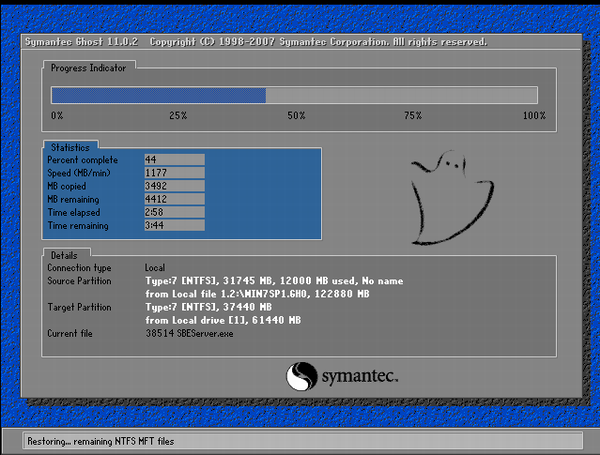
10 GHOST恢复完。电脑自动重启。一个全新干净的Win7系统就出来了。欢迎使用。
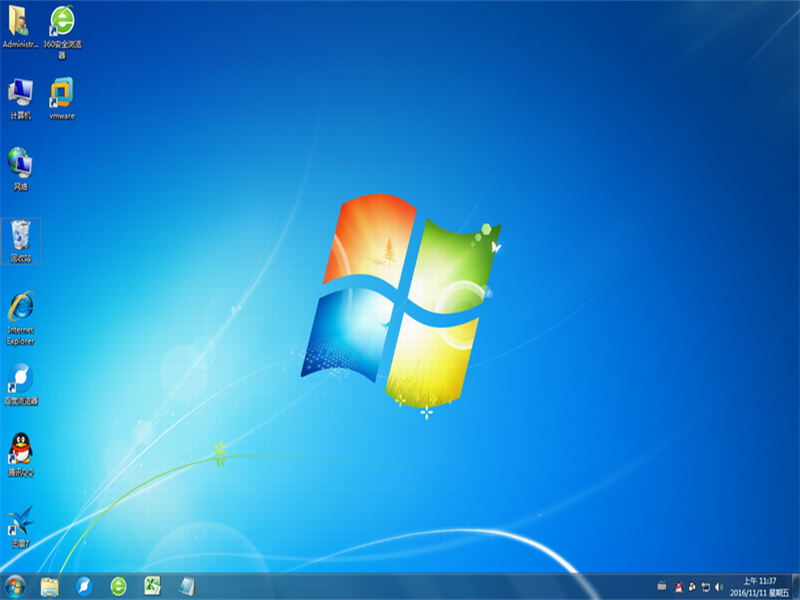
系统怎么用u盘安装
现在电脑已经成为大家生活的一部分了。用电脑看电视。听歌。上网。玩游戏等等。但是当电脑系统出问题时。就要重新安装系统了。很多新手不会安装系统。下面就来介绍一下系统怎么用u盘安装。

win10专业版系统重装的方法
我们在办公的时候会遇到电脑越来越卡的问题。如果我们的电脑也遇到了卡顿的问题应该怎么解决呢?很多朋友会在这个时候选择重装系统来解决办法。接下来小编就以云骑士装机大师一键重装系统为例给小伙伴们讲解一下win10专业版系统重装的方法吧。
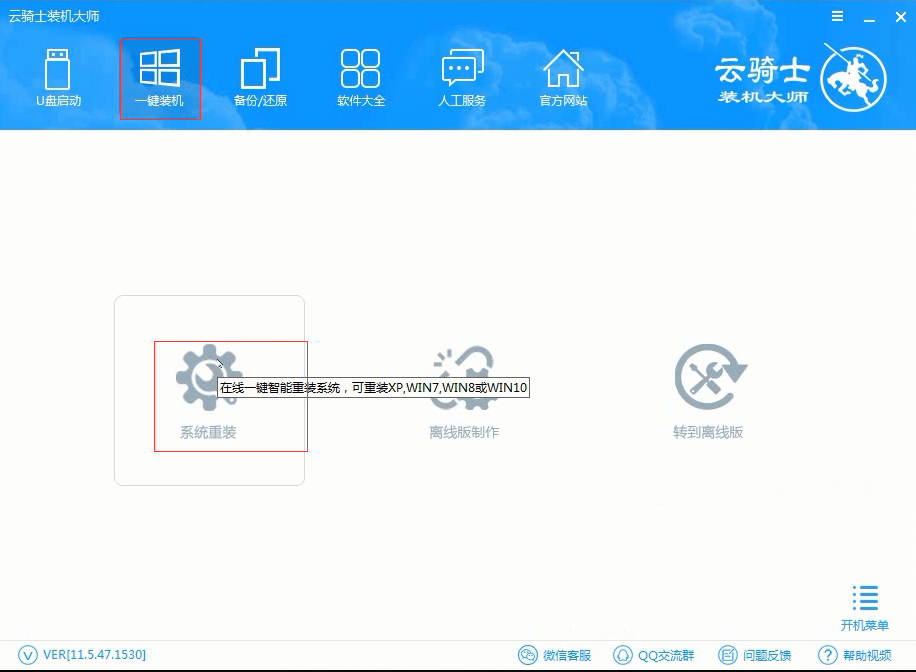
系统相关故障问题
重装系统win10后耳机插入电脑没有声音怎么办重装系统win10后。电脑开机出现了多个系统启动选项怎么办?重装系统win10后电脑开机自动弹出虚拟键盘怎么关闭呢电脑中病毒如何重装系统才正确?重装系统win10后怎么删除多余的开机启动项












